win10更新后無法連接WiFi解決方法
小伙伴們在使用win10系統的過程中,有時候會遇到win10更新后無法連接WiFi的情況。那么這種情況需要怎么樣解決,現在就讓小編來給你支招吧,希望對你有所幫助~
win10更新后無法連接WiFi1、如果右下角的Wi-Fi標志是紅叉的情況,可能是系統的WLAN被關閉,打開即可恢復正常。
2、按下快捷鍵“Win+R”打開“運行”輸入“cmd”,
在命令窗口中輸入:ipconfig /flushdns 來清空dns緩存。
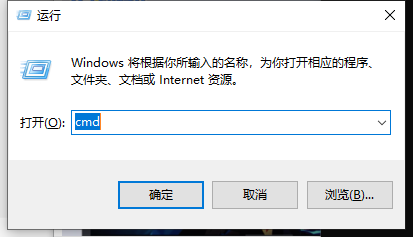
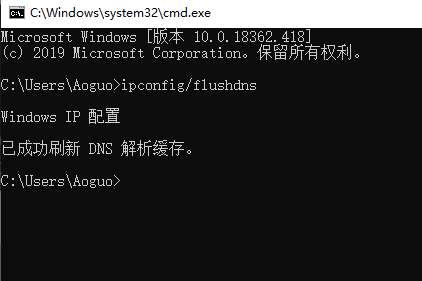
3、在命令窗口繼續輸入“netsh winsock reset catalog”。
PS:重置Winsock 目錄

4、接下來輸入:netsh int ip reset,即可重設IP
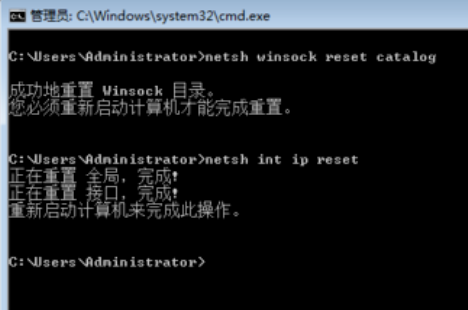
5、經過以上步驟可以排除設置上的問題,如何問題依然沒有解決,
請先確認是否正確安裝了無線網卡的驅動程序,
可以從“設備管理器”中看出。否則需要下載正確的驅動程序來安裝。

6、有些品牌筆記本電腦設有軟件開關,
如“fn+X”才能開啟無線,還可能需要安裝電源管理程序才生效。

7、如果確認電腦中帶有無線網卡,并并且驅動正常,但桌面上顯示的是本地電腦圖標,
沒有無線圖標,則可能是在網絡設備中,沒有開啟無線網絡功能。
在Win10桌面左下角的開始菜單圖標上右鍵鼠標,在彈出的右鍵菜單中,
點擊打開“網絡連接”,開啟無線網絡(WAN)就可以了。
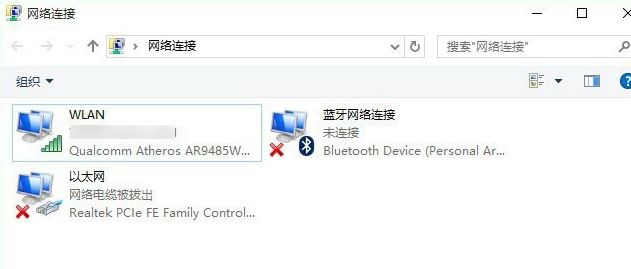
你可能還想看:win10更新后c盤滿了 | win10更新后沒有聲音
以上就是win10更新后無法連接WiFi解決方法的全部內容,望能這篇win10更新后無法連接WiFi解決方法可以幫助您解決問題,能夠解決大家的實際問題是好吧啦網一直努力的方向和目標。
相關文章:
1. VMware Workstation虛擬機安裝VMware vSphere 8.0(esxi)詳細教程2. 鼠標怎么設置為左手? deepin20左手鼠標設置方法3. uos如何安裝微信? uos系統微信的安裝教程4. Centos7安裝Chacha20加密算法詳解5. CentOS上的安全防護軟件Selinux詳解6. 統信UOS怎么增加刪除字體? UOS系統添加移除字體的技巧7. deepin linux怎么直接拖拽文件到macosx虛擬機?8. Win11安卓子系統WSA 2211.40000.11.0更新發布 升級至 Android 139. Debian11怎么結束進程? Debian殺死進程的技巧10. vmware虛擬機無法ping通主機的解決方法
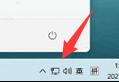
 網公網安備
網公網安備